Como adicionar comércio eletrônico no seu site usando os widgets do Google Checkout.
Informação Importante
Limitações conhecidas para os widgets do Google Checkout:
1: Estes widgets só estão disponíveis atualmente para clientes com contas bancárias no Reino Unido ou Estados Unidos.
2: Para melhor performance, nós recomendamos armazenar no máximo 200 itens.
3: Opções complexas como as taxas de entraga baseadas em peso não são suportadas.
Antes de começar
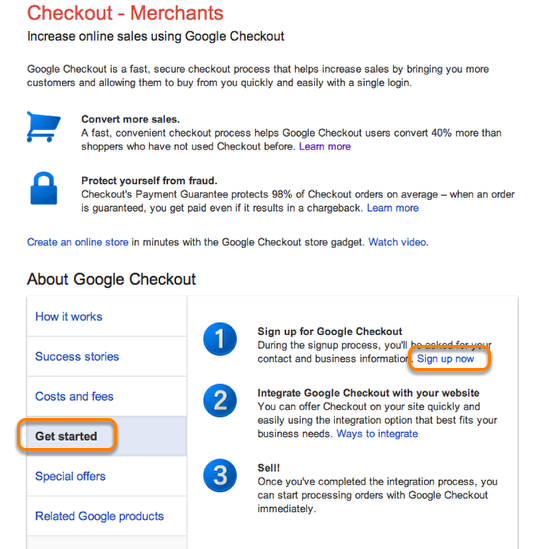
Você precisa de uma ID do comerciante Google.
Faça a sua ID do comerciante aqui: http://checkout.google.com/sell/
Copie sua ID do comerciante
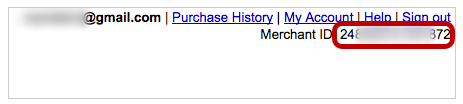
Sua ID do comerciante estará visível no topo da tela à direita quando você entrar na sua conta do Google Checkout.
Escolha qual tipo de loja você quer
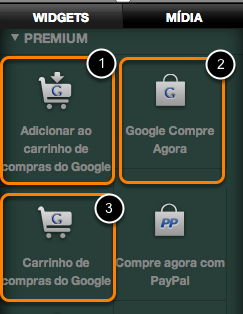
Use o widget Adicionar ao carrinho de compras do Google (1) para criar lojas onde os clientes podem adicionar vários itens ao carrinho e comprá-los em uma só transação. Use o widget Carrinho de compras do Google (3) na mesma página que o widget Adicionar ao carrinho de compras (3).
Use o widget Google Compre Agora (2) para permitir que os clientes possam comprar um item imediatamente.
Configurando sua ID de comerciante Google
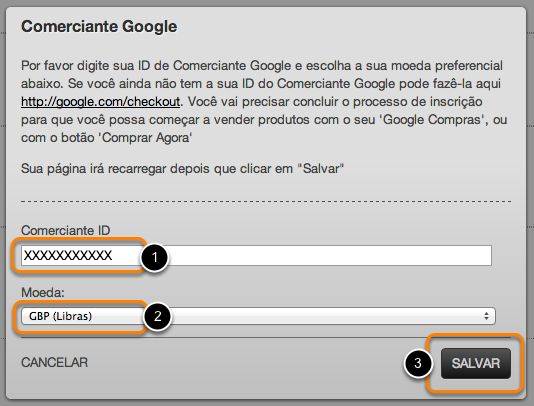
A primeira vez que você clicar em qualquer um destes widgets, será pedido que você configure sua ID de comerciante do Google (1). Você pode alterar isto depois no painel Gerenciar. Selecione a moeda (2) e clique em Salvar (3).
Se a sua ID do comerciante falhar, confira se existe algum espaço depois dos números.
Arraste o widget Adicionar ao carrinho de compras para a página
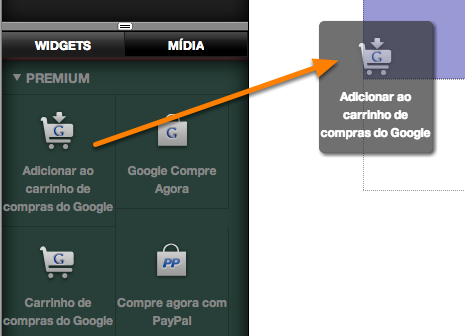
Clique no ícone de edição
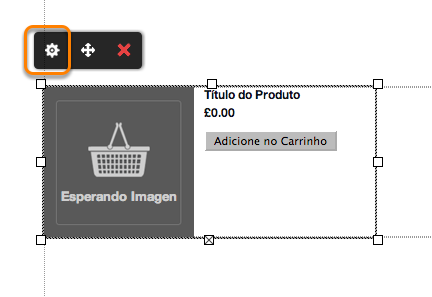
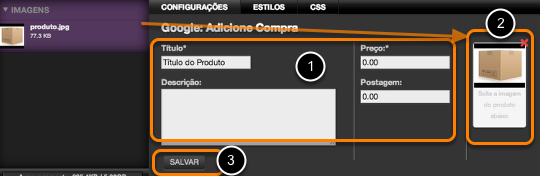
Digite o nome, preço e descrição do produto (1). Opcionalmente, adicione uma imagem arrastando e soltando a imagem do produto da aba de mídia para a caixa de imagem (2). Clique no botão Salvar (3).
Se você usou o widget Adicionar ao carrinho de compras, adicione o widget Carrinho de compras na página
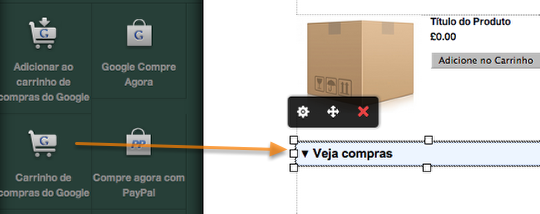
Para ver o seu carrinho, vá para o modo Visualizar

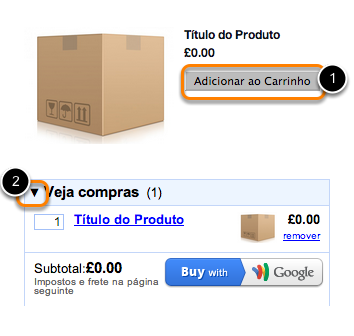
Para testar o carrinho, clique no botão Adicionar ao Carrinho (1). Clique no triângulo (2) para ver os itens no carrinho.
Para usar o botão compre agora
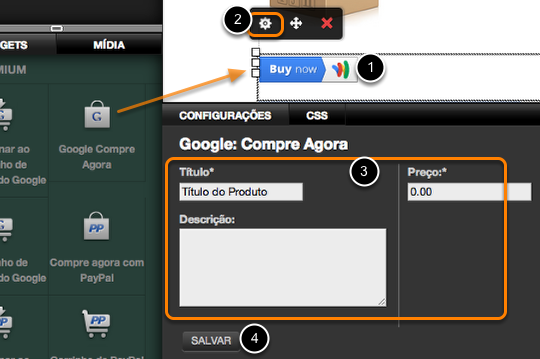
Arraste o widget do botão Compre Agora para a página (1) e clique no botão de edição (2). Coloque os detalhes do ítem (3) e clique no botão Salvar (4).
Posicione o botão Compre Agora em baixo do ítem que você quer vender

